Wizualizacja wykresu punktowego i bąbelkowego
Możesz używać wykresów punktowych i bąbelkowych, aby wyświetlać wiele powiązanych danych na jednym wykresie. Na obu tych wykresach oś X wyświetla jedno pole liczbowe, a oś Y wyświetla drugie, ułatwiając wyświetlenie relacji między dwiema wartościami dla wszystkich elementów na wykresie. Na wykresach bąbelkowych trzecie pole liczbowe steruje rozmiarem punktów danych.
Jak wiesz z poprzednich rozdziałów, musisz zacząć od tabeli, a następnie przekonwertować ją na wizualizację wykresu punktowego.
Wybierz pola - Sport, Liczba medali i Wydarzenie. Domyślnie zostanie wyświetlona Tabela.
Kliknij strzałkę obok pozycji Zdarzenie na liście pól programu Power View.
Kliknij Count (Distinct).
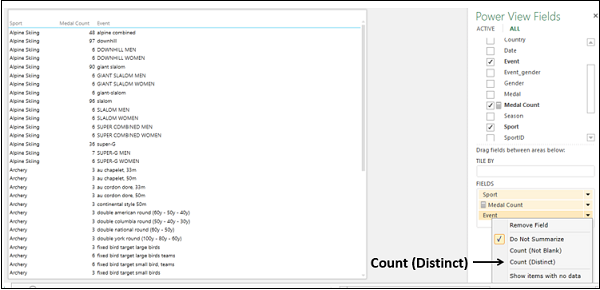
Pole Zdarzenie zmieni się na pole liczbowe Liczba zdarzeń.
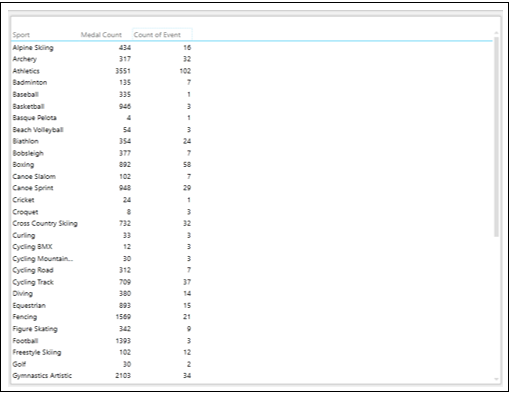
Jest jedno pole kategorii Sporti dwa pola numeryczne, Medal Count and Count of Event.
Przełączanie do wizualizacji wykresu punktowego
Konwertuj tabelę na wykres punktowy w następujący sposób -
- Kliknij tabelę.
- Kliknij kartę PROJEKT.
- Kliknij opcję Inny wykres w grupie Przełącz wizualizację.
- Wybierz Rozproszenie z listy rozwijanej.
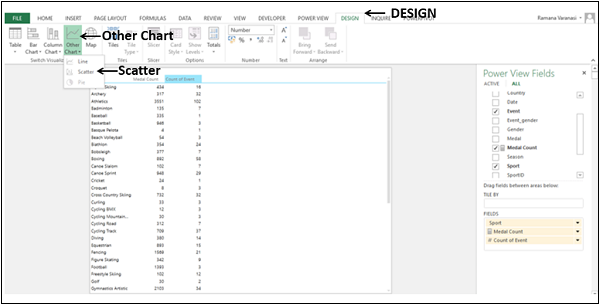
Tabela zostanie przekonwertowana na wykres punktowy.
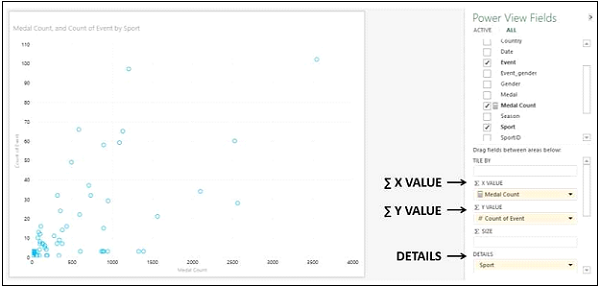
Zauważysz następujące -
Punkty danych są wyświetlane jako okręgi o tej samej wielkości, pokazujące, w jaki sposób wartości Count of Event i Medal Count są powiązane dla każdego sportu.
Liczba medali jest wyświetlana na osi X, a liczba zdarzeń na osi Y.
Liczba medali jest umieszczana w obszarze - ∑ X WARTOŚĆ w okienku Pola programu Power View.
Liczba zdarzeń jest umieszczona w obszarze - ∑ WARTOŚĆ Y w okienku Pola programu Power View.
Sport jest umieszczony pod obszarem - SZCZEGÓŁY w okienku Pola programu Power View.
Dodawanie etykiet danych do wykresu punktowego
Dodaj etykiety danych do punktów danych na wykresie punktowym w następujący sposób -
- Kliknij kartę UKŁAD na Wstążce.
- Kliknij Etykiety danych w grupie Etykiety.
- Wybierz Prawo z listy rozwijanej.
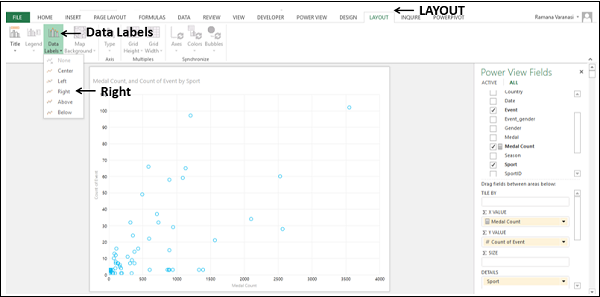
Etykiety danych pojawiają się dla punktów danych.
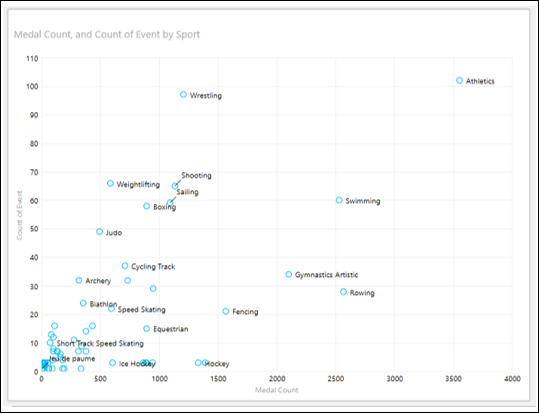
Zauważysz następujące -
Etykiety danych pojawiają się po prawej stronie punktów danych, tak jak wybrałeś Prawo.
Zapasy sportowe mają mniejszą liczbę medali w większej liczbie wydarzeń w porównaniu do sportu, wioślarstwo ma więcej medali w mniejszej liczbie konkurencji.
Konwersja do wizualizacji wykresu bąbelkowego
Wizualizację Wykresu punktowego można przekonwertować na wizualizację Wykres bąbelkowy, dodając trzecie pole liczbowe, które steruje rozmiarem punktów danych.
Przeciągnij kraj do obszaru ∑ Rozmiar. Wykres punktowy zostanie przekonwertowany na wykres bąbelkowy.
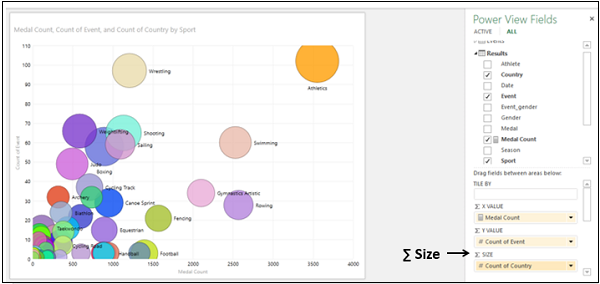
- Przeciągnij liczbę medali do obszaru ∑ Rozmiar.
- Przeciągnij kraj do obszaru ∑ X VALUE.
Liczba krajów zostanie wyświetlona na osi X, a liczba zdarzeń na osi Y. Rozmiar każdego bąbelka wskazuje liczbę medali. Etykiety danych pokazują sport.
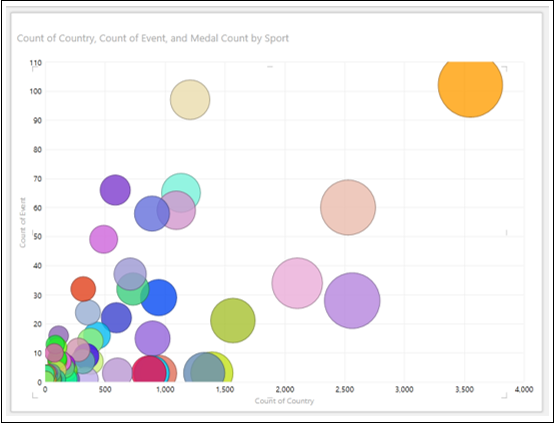
Eksploracja danych za pomocą wizualizacji wykresu bąbelkowego
Możesz eksplorować dane za pomocą wykresu bąbelkowego na kilka sposobów. Zrozumiesz różne metody, których możesz użyć do wizualizacji i eksploracji danych za pomocą wykresu bąbelkowego w tej sekcji i następnych.
Umieść kursor na bąbelku. Wartości tego punktu danych zostaną wyświetlone obok dymku.
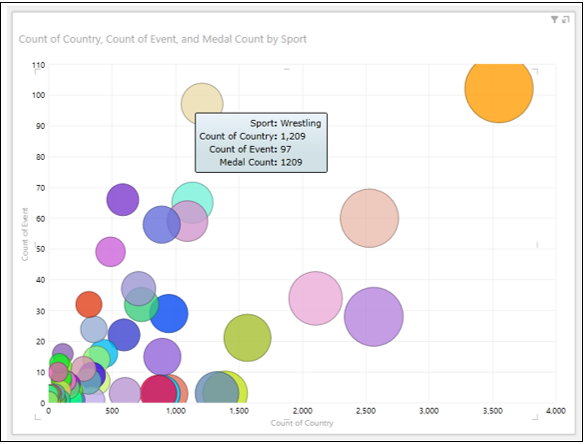
Kliknij dymek. Podświetlona zostanie tylko ta konkretna bańka. Wszystkie inne bąbelki będą nieaktywne.
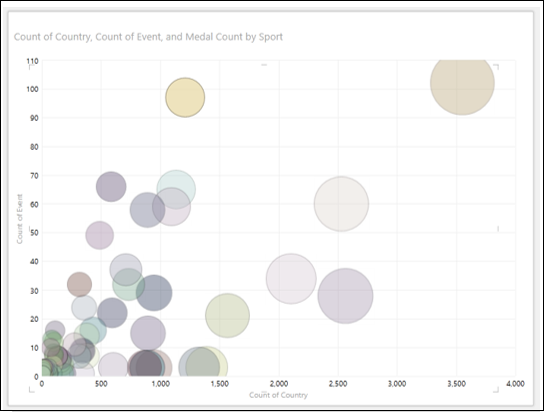
Wizualizacja z kolorami
Możesz przeglądać dane, dodając kolor do kategorii, tak aby bąbelki były pokolorowane zgodnie z wartościami kategorii -
Przeciągnij pole Płeć do obszaru KOLOR w okienku Pola programu Power View. Bąbelki zostaną pokolorowane według wartości płci. Płeć pojawia się w legendzie.
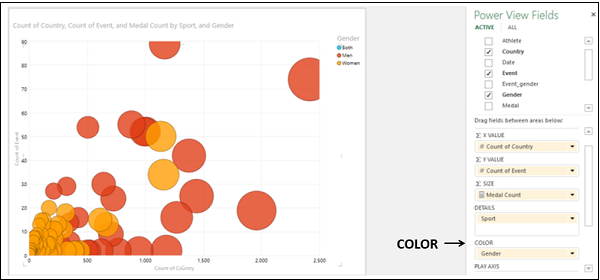
Kliknij wartość - Women in the Legend.

Zauważysz następujące -
W legendzie podświetlona jest wybrana wartość - Kobiety.
Na wykresie wszystkie bąbelki z wartością - kobiety są podświetlone, a wszystkie inne bąbelki zostaną wyszarzone.
Z wyróżnionych bąbelków można dowiedzieć się, że w kategorii sport - lekkoatletyka i pływanie kobiety zdobyły największą liczbę medali. Wartości tych punktów danych można znaleźć, umieszczając na nich kursor.
Filtrowanie na wykresie bąbelkowym
Aby przefiltrować dane na wykresie bąbelkowym, wykonaj następujące czynności -
- Przeciągnij Sport do obszaru ∑ X VALUE.
- Przeciągnij wydarzenie do obszaru ∑ Y VALUE.
- Przeciągnij liczbę medali do obszaru ∑ SIZE.
- Przeciągnij kraj do obszaru KOLOR.
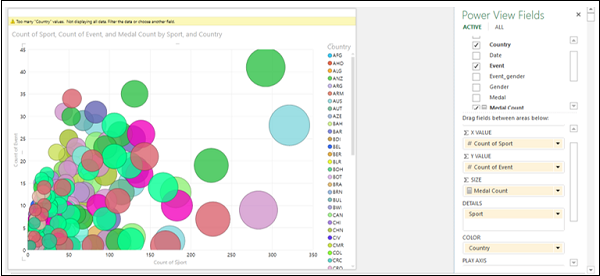
Zauważysz następujące -
Bąbelki są kolorowane według wartości pola - Kraj.
Pole - Kraj pojawia się w Legendzie.
W górnej części wykresu wyświetlany jest komunikat ostrzegawczy - Za dużo wartości „Kraj”. Nie wyświetla wszystkich danych. Przefiltruj dane lub wybierz inne pole.
Filtruj dane w następujący sposób -
- W obszarze Filtry kliknij opcję Liczba medali.
- Kliknij Tryb filtru zaawansowanego po prawej stronie.
- Ustaw kryteria filtru na - Medal Count is greater than or equal to 250.
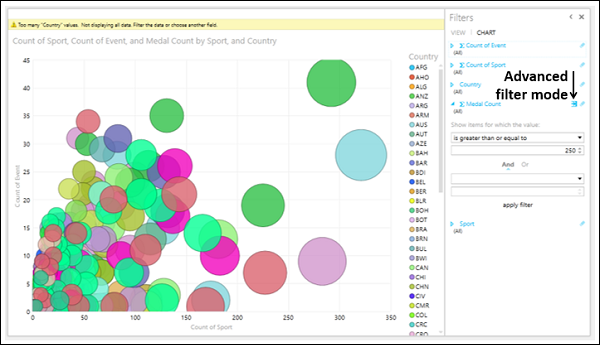
Kliknij Apply filter. Dane na wykresie bąbelkowym zostaną przefiltrowane, aby wyświetlić tylko punkty danych spełniające ustawione kryteria filtru.
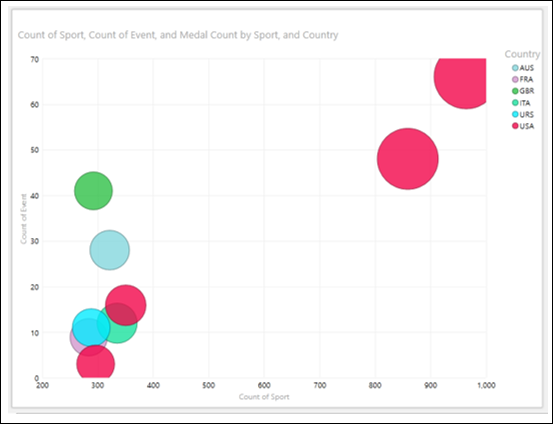
Po zastosowaniu filtru liczba wartości w legendzie jest niewielka i jest to akceptowane przez program Power View.
Kliknij wartość - USA w legendzie. Bąbelki odpowiadające wartości Kraj - USA zostaną podświetlone. Wszystkie inne bąbelki staną się nieaktywne.
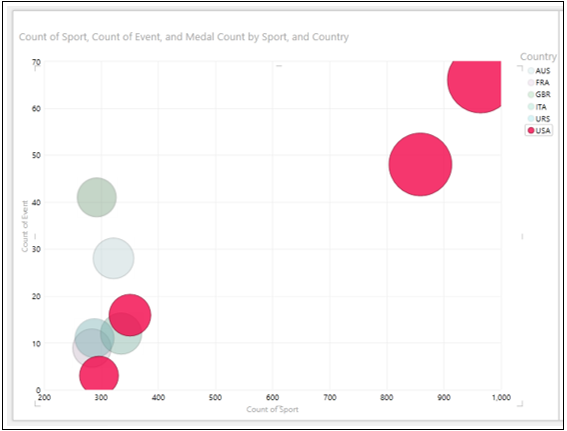
Połączenie wykresu bąbelkowego i wizualizacji tabeli
Możesz wyświetlić interaktywne funkcje wizualizacji wykresu bąbelkowego, umieszczając tabelę w tym samym programie Power View.
- Utwórz tabelę z polami - Kraj, Sport i Liczba medali.
- Przefiltruj tabelę za pomocą tych samych kryteriów filtrowania, co w przypadku wykresu bąbelkowego.
- Dostosuj rozmiary i pozycje wykresu bąbelkowego i tabeli, aby wyglądały jak pokazano poniżej.
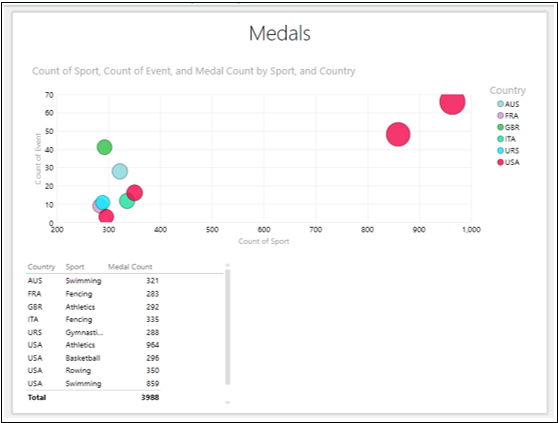
Kliknij USA w Legend.
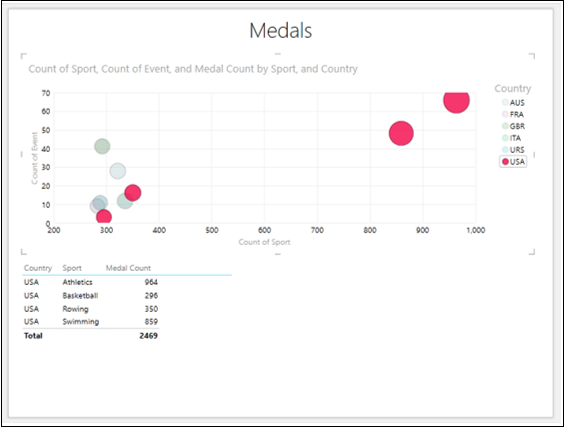
Zauważysz następujące -
Punkty danych odpowiadające wartości wybranej w legendzie są podświetlone. Wszystkie inne bąbelki są wyszarzone.
W tabeli przedstawiono wartości punktów danych, które są wyróżnione na wykresie bąbelkowym.
Wizualizacja z Play Axis
Kolejną potężną funkcją, której możesz użyć podczas eksploracji danych na wykresie bąbelkowym, jest oś gry. Możesz wizualizować zmiany danych w pewnym okresie za pomocą Play Axis.
Przeciągnij pole Kraj do obszaru ∑ X WARTOŚĆ w okienku Pola programu Power View.
Przeciągnij pole Rok do obszaru OŚ ODTWARZANIA. Na wykresie bąbelkowym zostanie wstawiona oś czasu z przyciskiem Odtwórz.
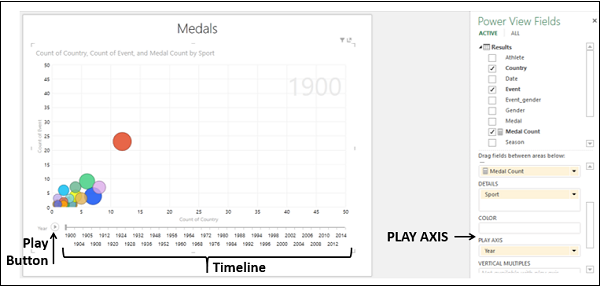
Oś czasu obejmuje okres od roku 1900 do roku 2014, dla którego masz dane w modelu danych.
Kliknij przycisk Odtwórz.
Bąbelki podróżują, rosną i kurczą się, aby pokazać, jak zmieniają się wartości w zależności od osi gry. Na osi czasu, która porusza się wzdłuż osi czasu, pojawia się mała pionowa linia. Wartość Czas, w tym przypadku rok, zostanie wyświetlona w prawym górnym rogu wykresu, który zmienia się wraz z postępem osi czasu.
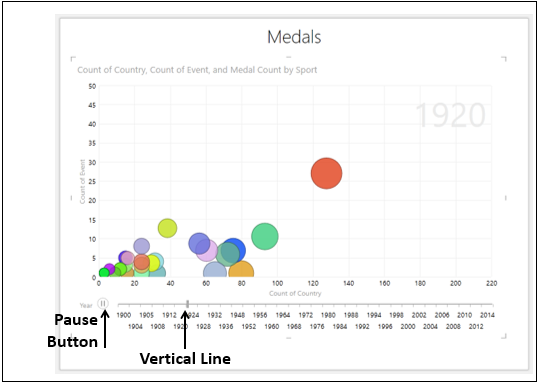
Kliknij przycisk Wstrzymaj. Możesz przeglądać dane w tym momencie. Wartość czasu, rok, w tym momencie zostanie wyświetlona w prawym górnym rogu wykresu.
Kliknij i przeciągnij pionową linię w lewo lub w prawo, do interesującego Cię punktu w czasie. Możesz przeglądać dane w tym momencie.
Możesz dostosować oś czasu, filtrując wartości pola Rok w obszarze Filtry. Byłoby to przydatne, jeśli chcesz skupić się na określonym przedziale czasu lub jeśli oś czasu jest zbyt szeroka.
Załóżmy, że chcesz zwizualizować zmiany danych w okresie 2004 - 2014.
Ustaw filtr Rok w trybie filtru zakresu na 2004-2014 w obszarze Filtry. Oś czasu zmienia się, aby wyświetlić wybrany zakres z mniejszą liczbą wartości.
Kliknij przycisk Odtwórz.
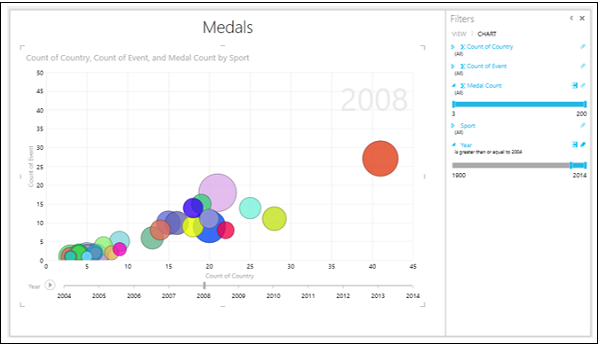
Będziesz mieć bardziej szczegółowy widok danych znajdujących się w ograniczonym oknie osi czasu. Możesz przerwać w dowolnym momencie, aby bardziej szczegółowo przestudiować dane.
Możesz również wyświetlić historię śladu, po którym bąbelek podążał w czasie.
Kliknij dymek, który reprezentuje sport Swimming. Tylko ten bąbelek będzie podświetlony, a wszystkie inne bąbelki będą nieaktywne.
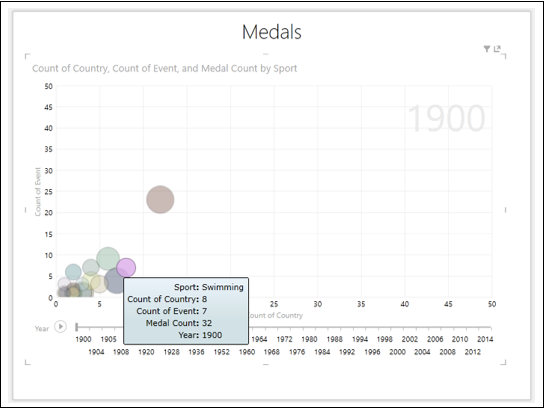
Kliknij przycisk Odtwórz.

Możesz zobaczyć ślad, który bańka podążała w czasie.
Kliknij dymek, który reprezentuje sport Shooting. Tylko ten bąbelek będzie podświetlony, a wszystkie inne bąbelki staną się nieaktywne.

Kliknij przycisk Odtwórz.
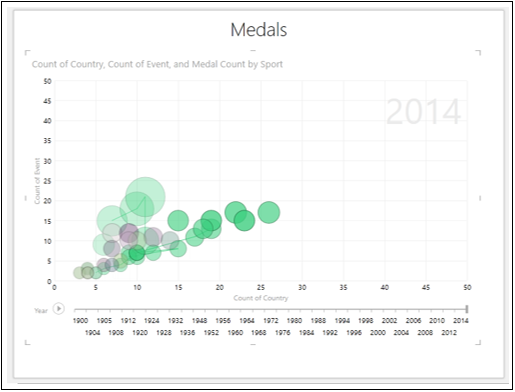
Możesz śledzić ślad, który bańka podążała w czasie.